Com.apple.commerce.client பிழை 500 ஐ சரிசெய்ய 5 வழிகள் (09.16.25)
மேகோஸுக்கு உங்களுக்குத் தேவையான பெரும்பாலான பயன்பாடுகளை மேக் ஆப் ஸ்டோரிலிருந்து பதிவிறக்கம் செய்யலாம். நீங்கள் இனி நிறுவல் கோப்பை கைமுறையாக இயக்க வேண்டியதில்லை, ஏனெனில் நீங்கள் விரும்பிய பயன்பாடுகள் தானாகவே பதிவிறக்கம் செய்யப்பட்டு ஒரு பொத்தானைக் கிளிக் செய்வதன் மூலம் உங்கள் மேக்கில் நிறுவப்படும்.
நீங்கள் அங்கிருந்து எல்லா புதுப்பிப்புகளையும் பதிவிறக்கம் செய்து கொள்ளலாம் உங்கள் பயன்பாடுகளின் சமீபத்திய பதிப்பையும் உங்கள் இயக்க முறைமையையும் இயக்குகிறது. ஆப் ஸ்டோரின் மில்லியன் கணக்கான விளையாட்டுகள், ஆன்லைன் கருவிகள் மற்றும் பிற வகை பயன்பாடுகளின் தொகுப்பை அணுக உங்களுக்கு தேவை ஆப்பிள் ஐடி மற்றும் கடவுச்சொல் மட்டுமே. நீங்கள் நிறுவ விரும்பும் பயன்பாட்டைத் தேடுங்கள், பயன்பாட்டைப் பெறுக பொத்தானை அழுத்தவும், உங்களுக்கான முழு நிறுவல் செயல்முறையையும் ஆப் ஸ்டோர் கவனிக்கும்.
இருப்பினும், சில பயனர்கள் சமீபத்தில் புதிய பயன்பாடுகளைப் பதிவிறக்குவதில் சிக்கல்களைப் புகாரளித்தனர் அல்லது மேக் ஆப் ஸ்டோர் மூலம் ஏற்கனவே உள்ளவற்றைப் புதுப்பித்தல். ஆப் ஸ்டோரிலிருந்து பதிவிறக்கும் போது இந்த பயனர்கள் com.apple.commerce.client error 500 ஐ எதிர்கொண்டனர்.
இந்த பிழை புதிய பயன்பாடுகளை நிறுவுவதிலிருந்தோ அல்லது வாங்குவதிலிருந்தும், ஏற்கனவே அவற்றின் மேக்கில் நிறுவப்பட்டவற்றைப் புதுப்பிப்பதிலிருந்தும் தடுக்கிறது. சில பயனர்கள் தங்கள் சிக்கலான ஆப்பிள் கணக்குடன் தொடர்புடைய ஐடியூன்ஸ் மற்றும் பிற சொந்த பயன்பாடுகளுடன் கூட சிக்கல்களை சந்திக்கிறார்கள்.
பிழை 500 பெரும்பாலும் பின்வரும் பிழை செய்திகளில் ஏதேனும் ஒன்றாகும்:
- ஒரு வாங்கும் போது பிழை ஏற்பட்டது. செயல்பாட்டை முடிக்க முடியவில்லை.
- உங்கள் கோரிக்கையை தற்காலிகமாக செயலாக்க முடியவில்லை.
- சேவையகத்துடன் இணைக்க முடியவில்லை.
- உங்கள் கணக்கில் பயன்பாடுகளை ஒதுக்க முடியவில்லை.
Com.apple.commerce.client error 500 ஏற்படலாம் மாறுபட்ட காரணிகளால் மற்றும் அதன் சரியான காரணத்தை தீர்மானிக்க கடினமாக இருக்கும்.
com.apple.commerce.client பிழையை 500 தூண்டக்கூடிய சில கூறுகள் பின்வருமாறு:
- சிதைந்த ஆப் ஸ்டோர் பிளிஸ்ட் கோப்பு
- சேதமடைந்த நிறுவல் கோப்புகள்
- தவறான அல்லது தவறான கட்டண விவரங்கள்
- உங்கள் ஆப்பிள் ஐடி கணக்கில் செலுத்தப்படாத இருப்பு
- தீம்பொருள் தொற்று
இந்த சிக்கலைத் தீர்க்க, com.apple க்கான எங்கள் தீர்வுகளின் பட்டியலில் நீங்கள் பணியாற்றலாம். com.apple.commerce.client பிழை 500 ஐ எவ்வாறு சரிசெய்வது?
இந்த பிழையை சரிசெய்வது என்பது அடிப்படை சரிசெய்தல் படிகளுடன் தொடங்குவதாகும். ஆப்பிள் லோகோவைக் கிளிக் செய்து வெளியேறு (கணக்கு பெயர்) ஐத் தேர்ந்தெடுப்பதன் மூலம் அனைத்து திறந்த பயன்பாடுகளையும் மூடி உங்கள் iCloud கணக்கிலிருந்து வெளியேறவும். வெளியேறிய பிறகு, மேக் பழுதுபார்க்கும் பயன்பாட்டைப் பயன்படுத்தி குப்பைகளை சுத்தம் செய்வதன் மூலம் உங்கள் மேக்கை மேம்படுத்தவும். உங்கள் கணினியை மறுதொடக்கம் செய்து மேக் ஆப் ஸ்டோர் இயல்பு நிலைக்கு வந்துவிட்டதா என்று பாருங்கள்.
நீங்கள் இன்னும் உள்நுழையவோ அல்லது எந்த பயன்பாடுகளையும் பதிவிறக்கவோ முடியாவிட்டால், கீழே உள்ள திருத்தங்களை முயற்சிக்கவும்.
தீர்வு # 1: வெளியேறி பின்னர் உங்கள் iCloud கணக்கில் உள்நுழைக.சில நேரங்களில் மிகவும் சிக்கலான சிக்கல்களுக்கு சிறந்த தீர்வு மிகவும் வெளிப்படையானது. உங்கள் மேக் ஆப் ஸ்டோரை உள்நுழைவதிலும் பயன்படுத்துவதிலும் சிக்கல் இருப்பதால், உங்கள் ஆப்பிள் ஐடி கணக்கில் சிக்கல் இருக்கலாம். நீங்கள் என்ன செய்ய முடியும் என்பது உங்கள் iCloud கணக்கிலிருந்து வெளியேறி பின்னர் சிக்கலைத் தீர்க்க மீண்டும் உள்நுழைக. ஆப் ஸ்டோர். மீண்டும் உள்ளே நுழைந்து, ஸ்டோர் இன் கீழ் உள்நுழை என்பதைக் கிளிக் செய்து, உங்கள் ஆப்பிள் ஐடி மற்றும் கடவுச்சொல்லை உள்ளிடவும். மேலும் பிழைகளைத் தவிர்க்க உங்கள் பயனர்பெயர் மற்றும் கடவுச்சொல்லை இருமுறை சரிபார்க்கவும்.

நீங்கள் உள்நுழைந்த பிறகு, பிழை சரி செய்யப்பட்டுள்ளதா என்பதைப் பார்க்க புதிய பயன்பாட்டைப் பதிவிறக்க முயற்சிக்கவும். இல்லையென்றால், அடுத்த தீர்வுக்குச் செல்லுங்கள்.
தீர்வு # 2: உங்கள் கட்டண விவரங்களை மாற்றவும்.இந்த பிழையை நீங்கள் கொண்டிருக்க மற்றொரு காரணம் தவறான கட்டண முறை அல்லது செலுத்தப்படாத நிலுவைகள். கட்டணம் செலுத்துவதை நீங்கள் தவறவிட்டால் அல்லது உங்கள் ஆப்பிள் கணக்கில் இணைக்கப்பட்ட கிரெடிட் கார்டு காலாவதியானால், இந்த பிழையை சரிசெய்ய உங்கள் கட்டண விருப்பத்தை மாற்றலாம்.
- /
- கட்டணத் தகவலுக்கு அடுத்ததாக திருத்து என்பதைக் கிளிக் செய்க.
- / தேவையான தகவலை உள்ளிட்டு, முடிந்தது பொத்தானைக் கிளிக் செய்க. இது உங்கள் ஆப்பிள் கணக்கிற்கான புதிய கட்டண விருப்பமாக உங்கள் கிரெடிட் அல்லது டெபிட் கார்டைச் சேர்க்கும். நீங்கள் தட்டச்சு செய்த பெயர் மற்றும் முகவரி உங்கள் வங்கி விவரங்களுடன் பொருந்துமா என்பதை உறுதிப்படுத்திக் கொள்ளுங்கள்.
- விருப்பம் விசையை கிளிக் செய்து செல் என்பதைக் கிளிக் செய்க. கீழ்தோன்றும் மெனுவில் நூலகம் ஐ நீங்கள் காண முடியும்.
- நூலகத்தைக் கிளிக் செய்து, பின்னர் விருப்பத்தேர்வுகள் கோப்புறையைத் தேடுங்கள்.
- கோப்புறையின் உள்ளே, com.apple.appstore.plist மற்றும் com.apple.appstore.commerce.plist கோப்புகளைத் தேடுங்கள், பின்னர் அவற்றை உங்கள் டெஸ்க்டாப்பிற்கு நகர்த்தவும்.
- கண்டுபிடிப்பாளர் இல், விருப்பத்தை அழுத்திப் பிடிக்கவும், பின்னர் சென்று & ஜிடி; நூலகம்.
- / உரையாடல் பெட்டியில் இந்த பாதையை நகலெடுக்கவும்:
- com க்குள் உள்ள அனைத்தையும் நீக்கு. apple.appstore கோப்புறை.
- மீண்டும் கண்டுபிடிப்பைத் திறந்து தனியார் / var / கோப்புறைகளுக்கு செல்லவும் .
- நீங்கள் com.apple.appstore கோப்புறையைக் கண்டுபிடிக்கும் வரை இந்த கோப்புறையின் உள்ளே ஒவ்வொரு துணைக் கோப்புறையையும் திறக்கவும். இந்த கேச் கோப்புறையை நீக்கு.
- உங்கள் மேக்கை மறுதொடக்கம் செய்து இந்த தீர்வு செயல்பட்டதா என சரிபார்க்கவும்.
- ஆப் ஸ்டோரிலிருந்து வெளியேறி பயன்பாட்டை மூடுக.
- டெர்மினல் செல்லவும் & gt; பயன்பாடுகள்.
- இந்த கட்டளையை தட்டச்சு செய்து, அதை இயக்க உள்ளிடவும் ஐ அழுத்தவும்:
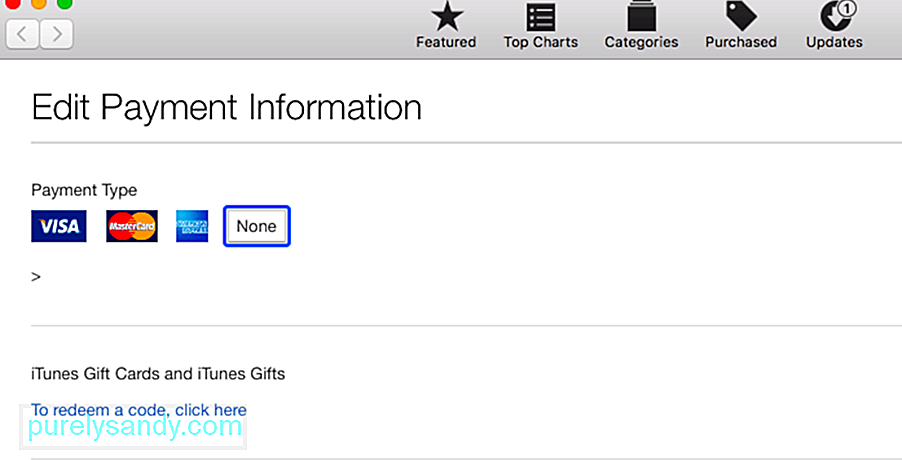
கட்டண விருப்பத்தை நீக்க விரும்பினால், எதுவுமில்லை ஐத் தேர்ந்தெடுக்கவும். உங்கள் அமைப்புகளைச் சேமித்து, ஆப் ஸ்டோரை மீண்டும் சரிபார்க்கவும். நீங்கள் இப்போது பயன்பாடுகளை பதிவிறக்கம் செய்ய முடியும்.
தீர்வு # 3: சிதைந்ததை நீக்கு .பிளிஸ்ட் கோப்பு.Com.apple.commerce.client பிழை 500 சிதைந்த .plist கோப்பால் கூட ஏற்படலாம். இதைச் சரிசெய்ய, நீங்கள் ஆப் ஸ்டோரின் நூலகத்திலிருந்து பழைய .plist கோப்பை நீக்கிவிட்டு, புதியதை உருவாக்க பயன்பாட்டை அனுமதிக்க வேண்டும்.
இதைச் செய்ய:
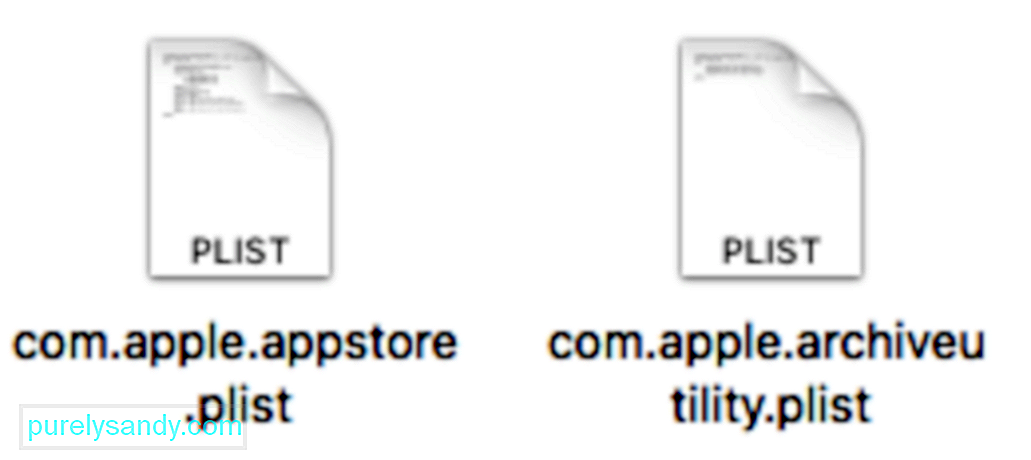
மறுதொடக்கம் உங்கள் கணினி, பின்னர் இந்த தீர்வு வேலைசெய்ததா என்பதை அறிய ஆப் ஸ்டோரைத் திறக்கவும். பிழை சரி செய்யப்பட்டிருந்தால், நீங்கள் முன்பு டெஸ்க்டாப்பிற்கு நகர்த்திய இரண்டு .plist கோப்புகளை நீக்கலாம்.
தீர்வு # 4: ஆப் ஸ்டோர் தற்காலிக சேமிப்பை நீக்கு.சிதைந்த கேச் கோப்புகள் உங்கள் மேக்கில் ஆப் ஸ்டோர் பிழைகளையும் ஏற்படுத்தக்கூடும். தற்காலிக சேமிப்பில் உள்ள தரவை நீக்குவது இதை சரிசெய்து பயன்பாட்டை மீண்டும் இயக்க வேண்டும். இதைச் செய்ய:
Library / நூலகம் / தற்காலிக சேமிப்புகள் / com.apple.appstore
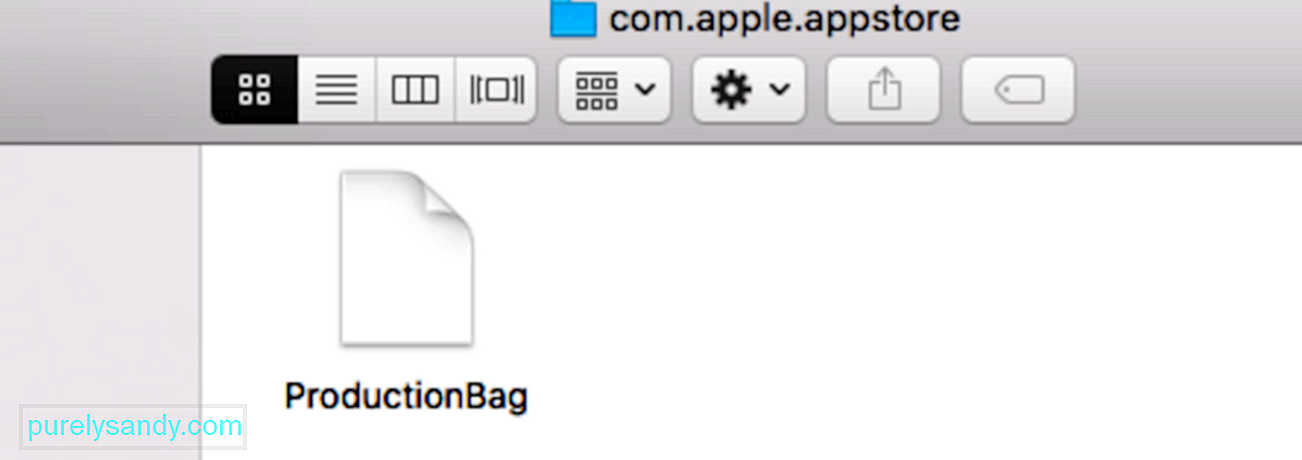
மேலே உள்ளவை சரிசெய்தால் வேலை செய்யாதீர்கள், கீழேயுள்ள படிகளைப் பின்பற்றி உங்கள் ஆப் ஸ்டோரை மீட்டமைக்கலாம்:
இயல்புநிலைகள் com.apple.appstore.commerce Storefront -string “write (இயல்புநிலைகள் com.apple ஐப் படிக்கின்றன. appstore.commerce Storefront | sed s /, 8 /, 13 /) ”

மீட்டமைப்பு முடிவடையும் வரை காத்திருங்கள், பின்னர் ஆப் ஸ்டோர் இப்போது செயல்படுகிறதா என்று பாருங்கள் .
சுருக்கம்Com.apple.commerce.client error 500 என்பது மேக் பயனர்களை பயன்பாடுகளைப் பதிவிறக்குவதையும் மேகோஸிற்கான முக்கியமான புதுப்பிப்புகளையும் தடுக்கும் ஒரு முக்கியமான பிழை. டெவலப்பரின் வலைத்தளத்திலிருந்து நீங்கள் விரும்பும் பயன்பாட்டை பதிவிறக்கம் செய்ய முடியும் என்பதால் இது முதலில் தெரியவில்லை, ஆனால் முக்கியமான கணினி புதுப்பிப்புகளைப் பதிவிறக்க முடியாமல் இருப்பது உங்கள் மேக்கை ஆபத்தில் ஆழ்த்தக்கூடும். எனவே நீங்கள் எப்போதாவது இந்த பிழையை சந்தித்தால், உங்கள் மேக் ஆப் ஸ்டோரை சரிசெய்து மேலே உள்ள தீர்வுகளில் ஏதேனும் ஒன்றைப் பயன்படுத்தி மீண்டும் சரியாகச் செயல்படவும்.
YouTube வீடியோ: Com.apple.commerce.client பிழை 500 ஐ சரிசெய்ய 5 வழிகள்
09, 2025

